联想电脑怎么进入bios设置U盘启动的方法
- 分类:U盘教程 回答于: 2021年12月12日 11:54:00
我们新购买的联想电脑一般都需要将默认的硬盘启动设置修改为u盘启动才能使用u盘重装系统的方法给系统重装,可是很多用户对怎么进入bios发出了疑问,其实它并不难,小编这就把bios设置U盘启动的方法带来给大家。
工具/原料:
系统版本:windows7系统
品牌型号:联想小新air13
方法/步骤:
联想电脑设置U盘启动的教程:
1、在开机的页面按F2或(FN+F2)进入BIOS,进入页面后按方向键切换【Security】选项,点击【Secure Boot】按回车修改成【Disabled】。

2、完成之后我们将页面转移到【Exit】选项当中,把【OS Optimized Defaults】设置成【Disabled】,使其支持其它操作系统和U盘启动操作。
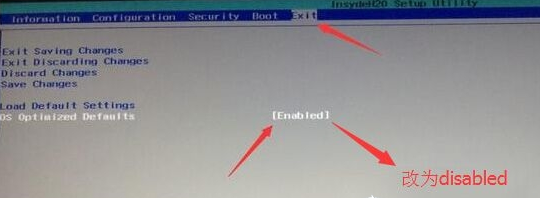
3、我们在页面中切换成【Boot】选项,把【Boot Mode】从UEFI改成【Legacy Support】这样它就能支持传统引导进行U盘启动了。
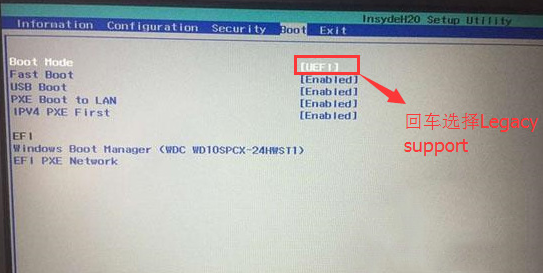
4、此时我们把【Boot Priority】设置成【Legacy First】,完成设置后按F10在出现的窗口中选择yes。
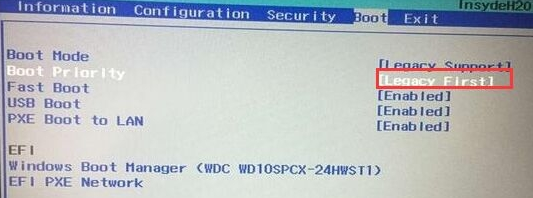
5、之后再返回【configuration】功能,我们查看【sata controller mode】功能,如果默认硬盘模式为RAID的话,需要将硬盘模式改为AHCI模式,不然我们进PE后不能识别出硬盘,更改后按F10保存即可。
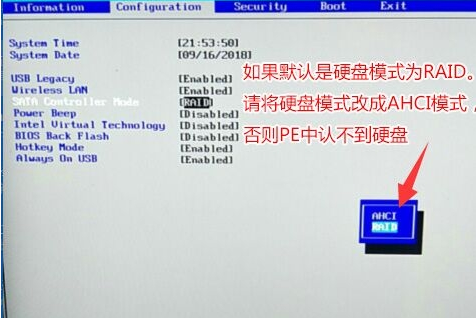
6、最后我们插入制作好的U盘启动盘,重启按F12或FN+F12调出启动管理的窗口,选择USB HDD识别到U盘启动按回车进入PE就可以使用u盘重装系统啦。
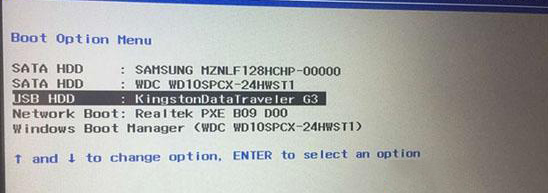
拓展知识:电脑设置u盘启动的更多方法
电脑怎么做系统u盘启动盘
电脑开机按什么进入u盘启动模式
小编教你如何BIOS设置U盘启动设置的方法
总结:有关于bios设置U盘启动的方法就分享到这啦,我们使用的是联想电脑的话可以根据上述方法进行设置u盘启动的操作,你学会了吗。
 有用
26
有用
26


 小白系统
小白系统


 1000
1000 1000
1000 1000
1000 1000
1000 1000
1000 1000
1000 1000
1000 1000
1000 1000
1000 1000
1000猜您喜欢
- u盘坏了怎么修复,小编教你怎么修复..2017/12/06
- 如何设置u盘启动教你如何快速进入PE..2017/12/27
- u盘怎么给电脑重装系统win72023/04/01
- 联想小新u盘重装系统没有网络怎么办..2021/08/01
- 简述u盘数据恢复大师破解版工具哪个好..2023/02/24
- 怎么用系统u盘重装系统win72023/03/21
相关推荐
- 电脑系统U盘重装步骤图解2022/11/29
- u盘启动盘怎么装系统win72022/05/14
- 大白菜u盘启动制作工具怎么使用..2023/05/02
- 联想电脑怎么进入bios设置U盘启动的方..2021/12/12
- 小编教你用U盘装win102018/11/17
- 一键装机u盘装系统教程图解..2022/01/25

















